從備份中恢復 iPhone 聯繫人:4 種推薦的解決方案
 來自 黃 / 29年2022月09日00:XNUMX
來自 黃 / 29年2022月09日00:XNUMX 聯繫人是我們移動設備上必不可少的東西之一。 人們用它來與他人交流、給他們打電話、給他們發信息等等。 但是,如果你一覺醒來,突然他們不見了,你需要聯繫重要的人怎麼辦? 如果他們丟失或意外刪除它們確實令人沮喪。 因此,您需要恢復它們。
您可能知道 Apple 的 2 種方式,iCloud 和 iTunes 從備份中恢復 iPhone 聯繫人。 然而,並不是每個人都清楚它的局限性。 這篇文章可能是為您準備的,因為我們有針對這種情況的解決方案。 我們將向您展示使用傳統和專業方法在 iPhone 上查找已刪除聯繫人的正確步驟。


指南清單
第 1 部分。使用 iOS 版 FoneLab 從備份中恢復 iPhone 聯繫人
如果您丟失或無意中刪除了您的 iPhone 聯繫人,請不要擔心。 有一個很好的恢復工具肯定可以幫助你。 它是 適用於iOS的FoneLab. 它允許用戶從 iOS 設備、iTunes 和 iCloud 備份中直接恢復已刪除或丟失的數據。 更重要的是,該工具是最好的數據恢復工具之一,可幫助您僅恢復 iPhone 聯繫人而不是整個備份文件。 除此之外,該程序還支持幾乎所有 iOS 設備和版本,例如 iPhone 15、iOS 17 及更早版本。 現在,了解如何使用此工具從 iCloud/iTunes 備份中檢索聯繫人。
借助FoneLab for iOS,您將從iCloud或iTunes備份或設備中恢復丟失/刪除的iPhone數據,包括照片,聯繫人,視頻,文件,WhatsApp,Kik,Snapchat,微信以及更多數據。
- 輕鬆恢復照片,視頻,聯繫人,WhatsApp和更多數據。
- 恢復之前預覽數據。
- 提供iPhone,iPad和iPod touch。
方法 1. 使用 iOS 版 FoneLab 從 iTunes 備份恢復 iPhone 聯繫人
步驟 2首先,請訪問 FoneLab for iOS 的官方網站,在您的計算機上下載並安裝該工具。 安裝過程完成後會直接打開。
步驟 3接下來,單擊程序主界面上的 iPhone Data Recovery。

步驟 4然後,點擊 從iTunes備份文件中恢復 在左側窗格中。 然後,選擇 iTunes 備份文件並單擊 開始掃描 按鈕。
步驟 5掃描過程完成後,單擊要檢索的類別。 由於您正在從 iTunes 恢復聯繫人,請勾選它旁邊的框。
步驟 6最後,點擊 恢復 按鈕。 就是這樣!
方法 2. 使用 iOS 版 FoneLab 從 iCloud 備份恢復 iPhone 聯繫人
借助FoneLab for iOS,您將從iCloud或iTunes備份或設備中恢復丟失/刪除的iPhone數據,包括照片,聯繫人,視頻,文件,WhatsApp,Kik,Snapchat,微信以及更多數據。
- 輕鬆恢復照片,視頻,聯繫人,WhatsApp和更多數據。
- 恢復之前預覽數據。
- 提供iPhone,iPad和iPod touch。
步驟 1首先,打開您已下載並安裝在計算機上的工具 FoneLab for iOS。
步驟 2之後,單擊工具主界面上的 iPhone 數據恢復。 然後,單擊 從iCloud恢復 在左欄部分。
步驟 3然後,登錄 iCloud,然後 雙因素認證 如果您之前啟用了它,將需要它。 輸入您收到的代碼。

步驟 4接下來,通過單擊旁邊的框選擇聯繫人圖標。 然後,勾選 開始掃描 開始掃描您的聯繫人。
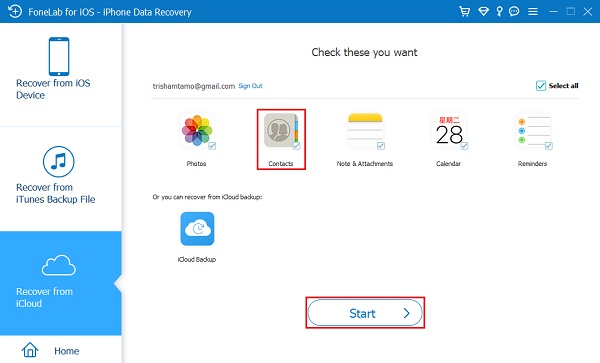
步驟 5掃描過程完成後,單擊 恢復到設備 在您的 iPhone 上恢復它們。 而且,就是這樣!
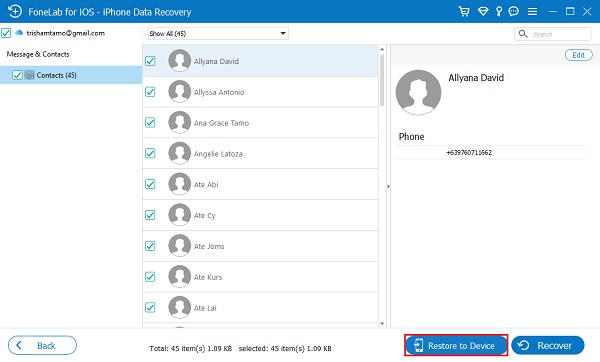
給你! 您已成功從 iPhone 上的 iCloud 備份和 iTunes 中恢復了丟失並意外刪除的聯繫人。 請注意,此工具還允許您直接從設備恢復 iPhone 聯繫人,而無需備份文件。
以下部分是關於如何使用 iCloud 和 iTunes 以正確的方式恢復 iPhone 聯繫人。
第 2 部分。 從 iCloud 恢復聯繫人
已刪除或丟失的 iPhone 聯繫人也可以使用 iCloud 進行恢復。 事實上,默認情況下,聯繫人應用程序在 iCloud 中同步。 因此,每當您保存的聯繫人消失並被錯誤刪除時,您肯定可以使用 iCloud 刪除它們。 有兩種方法可以恢復 iPhone 上的 iCloud 和計算機上的 iCloud.com。 請參閱以下步驟,然後選擇最適合您的需求。
方法 1. 從 iCloud 備份中恢復 iPhone 聯繫人
步驟 2首先,轉到設置。 然後,點擊 [您的姓名]。
步驟 3接下來,點擊 iCloud 選項。 並關閉聯繫人。
步驟 4出現通知時,選擇並點按 保留我的 iPhone.
步驟 5然後,打開 通訊錄 並選擇 合併. 等待幾秒鐘,然後您應該會看到您在 iPhone 上恢復了已刪除的聯繫人。
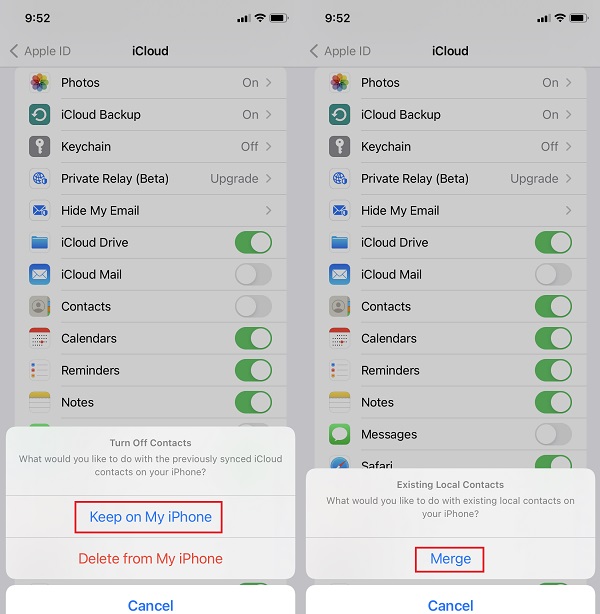
有時,您的聯繫人刪除可能已經同步。 如果它不起作用,請轉到下一個選項。
方法 2. 從 iCloud.com 的備份中恢復 iPhone 聯繫人
步驟 1首先,搜索並轉到 iCloud.com。
步驟 2然後,登錄您的 Apple ID 帳戶。
步驟 3接下來,點擊主界面右上角的【你的名字】。
步驟 4在下拉菜單中,單擊 帳戶設置 選項。
步驟 5然後,向下滾動,直到看到 高級 部分。 在它下面,點擊 恢復聯繫人 選項。 就是這樣!
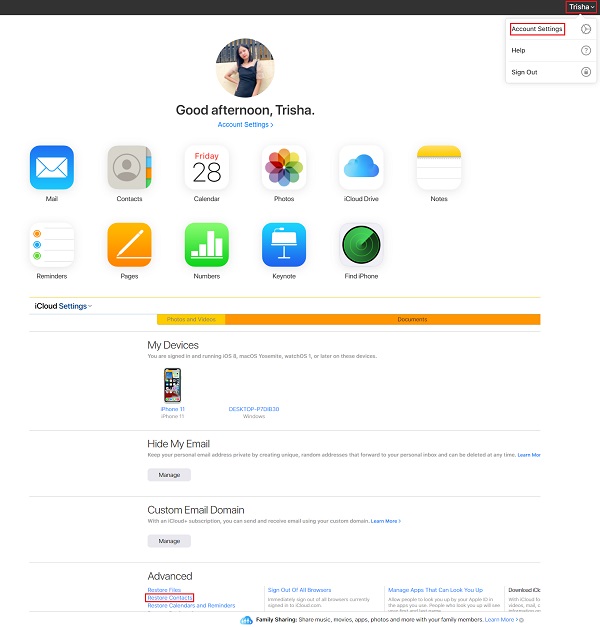
現在,您已經使用 iCloud 和 iCloud.com 從備份中恢復了您的聯繫人。
借助FoneLab for iOS,您將從iCloud或iTunes備份或設備中恢復丟失/刪除的iPhone數據,包括照片,聯繫人,視頻,文件,WhatsApp,Kik,Snapchat,微信以及更多數據。
- 輕鬆恢復照片,視頻,聯繫人,WhatsApp和更多數據。
- 恢復之前預覽數據。
- 提供iPhone,iPad和iPod touch。
第 3 部分。 從 iTunes 備份中提取聯繫人
如何從 iTunes 恢復聯繫人? 您知道還可以使用計算機上的 iTunes 恢復丟失和刪除的 iPhone 聯繫人。 但是,使用此方法,存儲在 Apple 設備上的數據將丟失,並被備份中的內容(例如消息、筆記、視頻、照片等)替換。 如果您仍想使用此方法恢復您的 iPhone 聯繫人,請按照以下步驟操作。
如何從 iTunes 備份中恢復 iPhone 聯繫人的步驟:
步驟 1首先,轉到計算機上已安裝的 iTunes 應用程序。
步驟 2然後,使用 USB 數據線連接您的 iPhone。 在主界面上,單擊設備圖標。
步驟 3接下來,點擊 總結 左窗格中的選項,然後選擇並勾選 恢復 選項。
步驟 4之後,選擇最近的備份條目。 最後,點擊 恢復 按鈕。
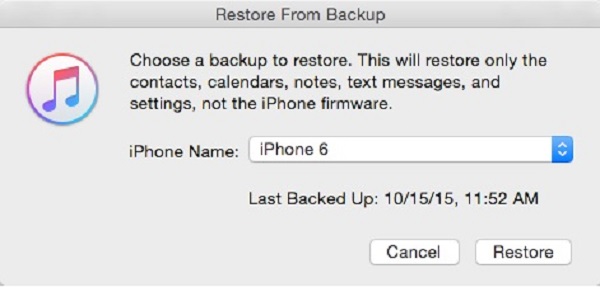
你可以看到,從 iTunes 恢復聯繫人也會刪除 iPhone 上的現有數據。 強烈建議您使用 FoneLab for iOS,因為如果您想知道如何僅從 iTunes 備份中恢復聯繫人,它會很有幫助。
第 4 部分。 從 Finder 備份中恢復 iPhone 聯繫人
如果您使用的是裝有 macOS 的 Mac,您還可以使用 Finder 恢復您的 iPhone 聯繫人。 但是,與 iTunes 一樣,您可能還需要用備份的數據替換您的 iPhone 數據。 您還需要首先備份您的數據,並確保您準備好冒著當前數據的風險來恢復丟失和刪除的聯繫人。 以下是從 Finder 恢復 iPhone 聯繫人的方法。
如何從 Finder 恢復 iPhone 聯繫人的步驟:
步驟 1首先,啟動 發現者 你的Mac上的應用程序。
步驟 2接下來,使用 USB 數據線連接您的 iPhone。
步驟 3然後,在 Finder 的左側窗格中,單擊您的設備或您的設備名稱。
步驟 4之後,選擇並單擊 恢復備份. 選擇您最近完成的備份。
步驟 5最後,點擊 恢復 選項。 而且,就是這樣!
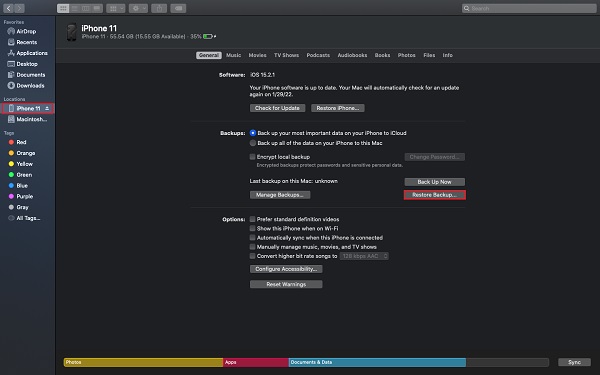
第 5 部分。關於從備份中恢復 iPhone 聯繫人的常見問題解答
1. 如何訪問我備份的 iTunes 聯繫人?
不幸的是,您無法訪問或查看我在 iTunes 上備份的聯繫人。 但是,如果需要,您可以隨時恢復它們。 之後,您可以在 iPhone 上訪問它們。
2. 我的 iPhone 聯繫人不見了。 為什麼會這樣?
事實上,您的 iPhone 聯繫人丟失的原因有很多。 一,可能是因為您的 iPhone 網絡不穩定。 另一個是同步到 iCloud 的錯誤。 最後,您意外或無意地刪除了它們。
用爆炸結束它,你有很多方法可以解決這類問題。 然而,上面提到的最推薦的解決方案是使用該工具 適用於iOS的FoneLab. 從 iTunes 或 iCloud 備份恢復使用它既方便又有效。 不過,您將決定使用哪種方法。
借助FoneLab for iOS,您將從iCloud或iTunes備份或設備中恢復丟失/刪除的iPhone數據,包括照片,聯繫人,視頻,文件,WhatsApp,Kik,Snapchat,微信以及更多數據。
- 輕鬆恢復照片,視頻,聯繫人,WhatsApp和更多數據。
- 恢復之前預覽數據。
- 提供iPhone,iPad和iPod touch。
